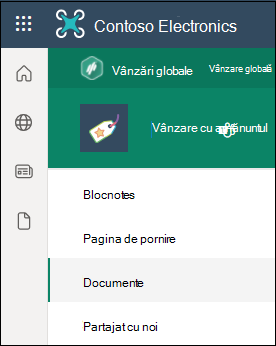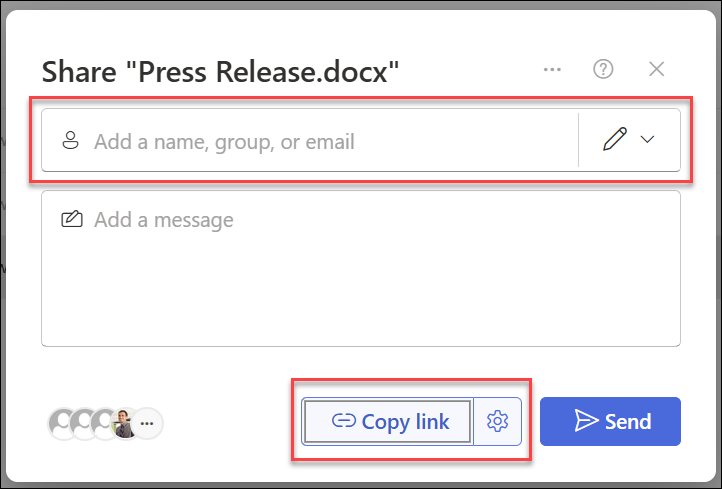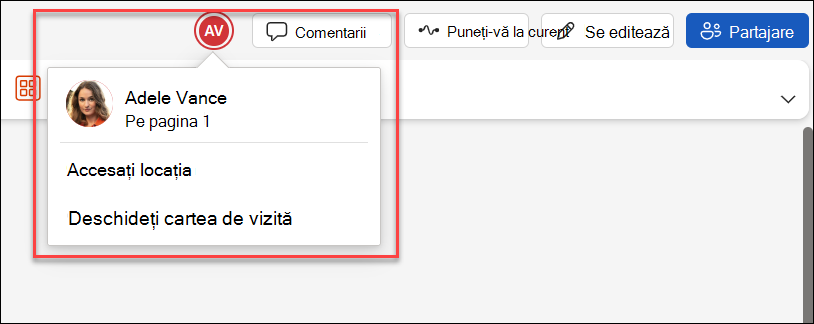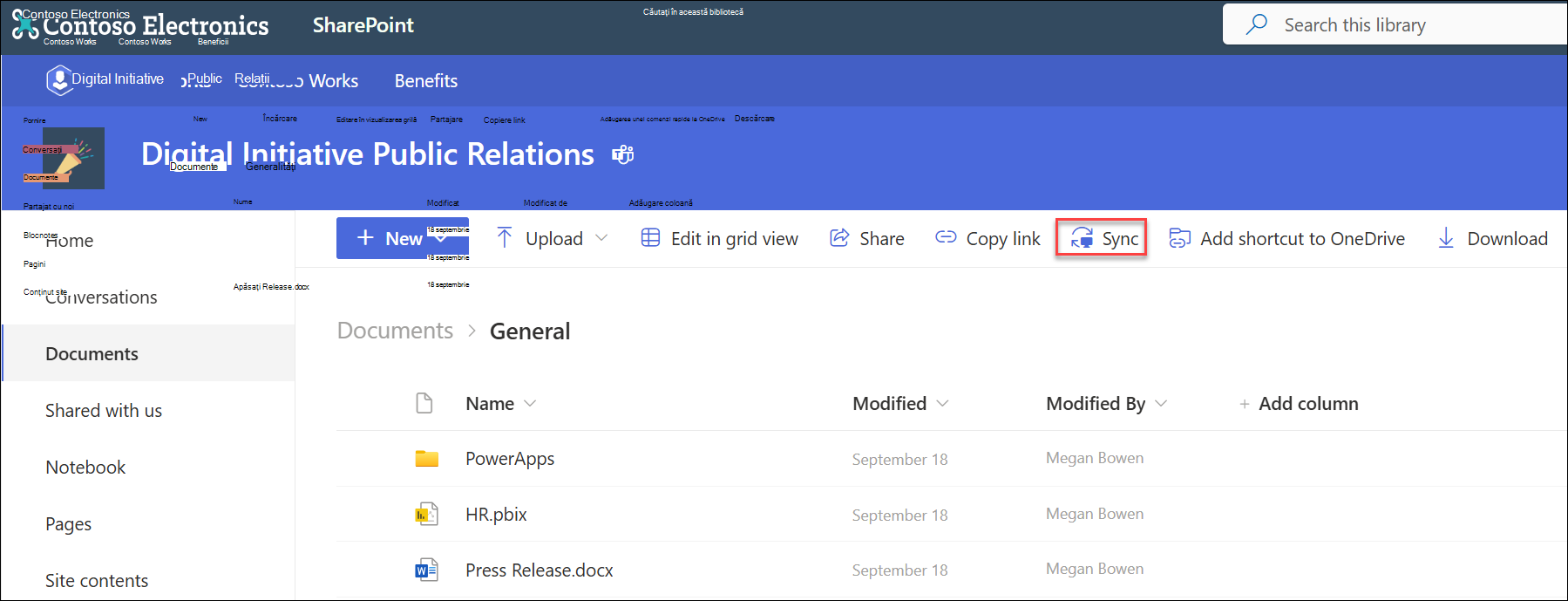Deschiderea unui document dintr-o bibliotecă de documente
-
Conectați-vă la SharePoint.
-
Accesați un site SharePoint.
-
Deschideți biblioteca de documente (denumită de obicei Documente).
-
Selectați un document.
-
Alegeți oricare dintre următoarele variante:
-
Selectați Deschidere > Deschidere în browser.
-
Dacă aveți aplicația desktop instalată pe computer și doriți să o utilizați, selectați un fișier, apoi selectați Deschidere > Deschidere în aplicație.
-
Setați ca documentul să vă fie citit cu Immersive Reader
-
Partajarea unui document
-
Deschideți documentul pe care doriți să-l partajați.
-
Selectați Partajare.
-
Aveți două opțiuni:
-
Tastați numele sau adresele de e-mail ale persoanelor cu care doriți să partajați documentul și adăugați un mesaj, dacă doriți. Când sunteți gata, selectați Trimitere.
-
Selectați Copiere link pentru a crea un link direct la fișierul care poate fi partajat într-un e-mail sau într-un chat Teams.
-
Lucrați la același document în același timp cu alte persoane
Deschideți documentul pentru editare în Microsoft 365 pentru web.
Numărul de persoane care editează în prezent documentul se afișează în partea de sus a documentului din Office Online.
Sincronizarea fișierelor pe computer
-
Dintr-o bibliotecă de documente de pe site-ul SharePoint de pe care doriți să sincronizați fișierele, selectați Sincronizare.
-
Conectați-vă folosind contul de la școală sau de la locul de muncă.
-
Terminați configurarea și fișierele vor începe să se sincronizeze cu computerul. Veți găsi fișierele sub OneDrive - <numele organizației> în Explorer sau Finder pe Mac.
Lucrați de oriunde
Dacă aveți un abonamentMicrosoft 365 care include SharePoint Online, puteți să vizualizați informații de pe site-uri, să colaborați cu colegii, să accesați documente partajate și să rămâneți conectat cu lucrul utilizând dispozitivul mobil.